...
- Перейти во вкладку Интерфейсы диалогового окна Настройка системы ПК Интеллект (1).
- На базе объекта Экран создать системный объект Карта или выбрать соответствующий объект в дереве объектов во вкладке Интерфейсы (2).
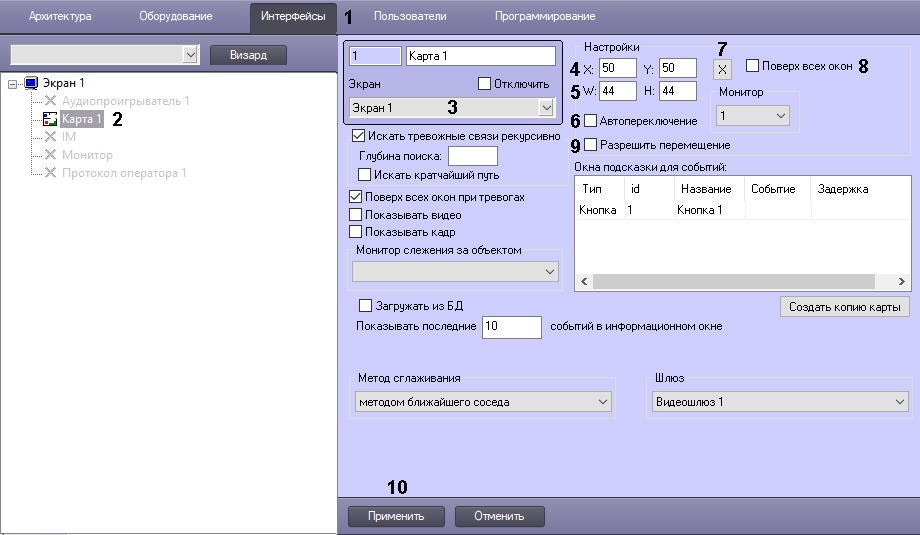
- При создании объекта Карта указать идентификационный номер, название объекта и выбрать объект Экран, на базе которого создается объект Карта (3).
- Задать положение окна Карты одним из следующих способов:
- Вручную:
- Указать координаты расположения Окна интерактивной карты на экране, для этого необходимо изменить значения в полях Х и У (4). Значения полей X и Y соответствуют координатам расположения левого верхнего угла Окна интерактивной карты на экране и выражаются в процентном соотношении относительно размеров экрана по горизонтали и вертикали соответственно.
- Указать ширину и высоту Окна интерактивной карты, отображаемого на экране (5). Значения полей W и H выражаются в процентном соотношении относительно размеров экрана по горизонтали и вертикали соответственно.
- Из раскрывающегося списка Монитор выбрать номер монитора в системе, для которого задаются координаты (6).
- С помощью тестового окна:
- Нажать на кнопку Х (7). Будет открыто тестовое окно Задать размеры.
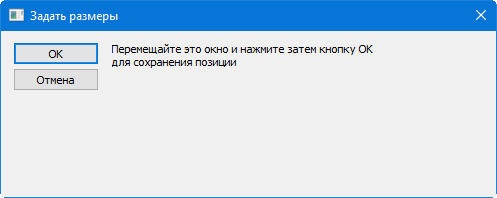 Image Added
Image Added - Расположить тестовое окно на экране, задать требуемый размер.
- Нажать на кнопку ОК. В результате поля X, Y, W, H и Монитор будут заполнены значениями, соответствующими положению тестового окна.
- Если необходимо, чтобы Карта отображалась поверх всех окон, установить флажок Поверх всех окон (78).
- Нажать кнопку Применить для сохранения всех изменений (89).
На этом настройка размещения интерактивной карты на экране завершена.
...

![]()